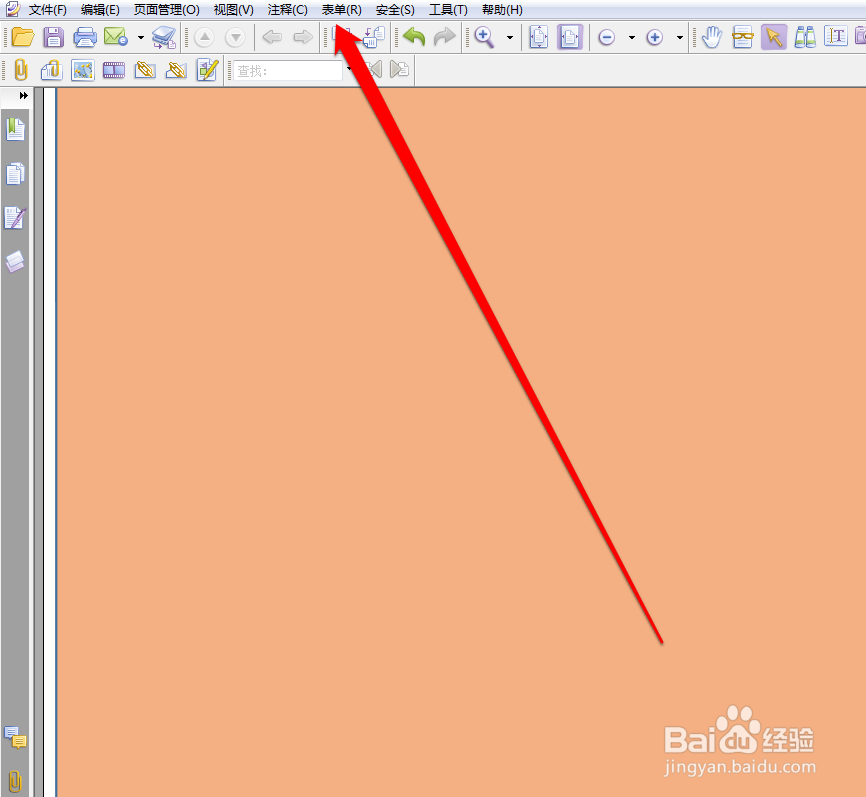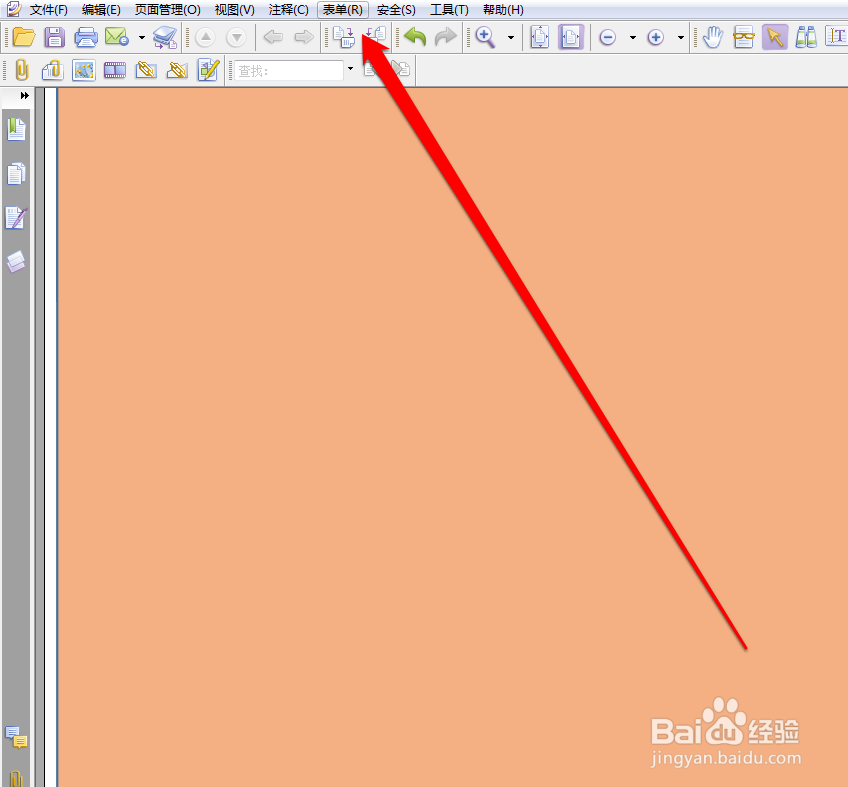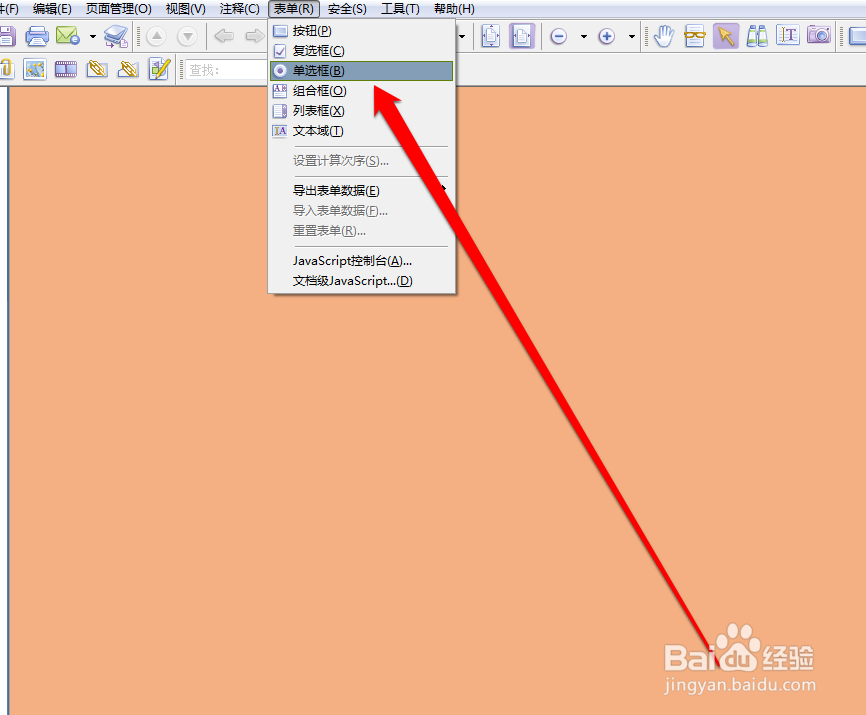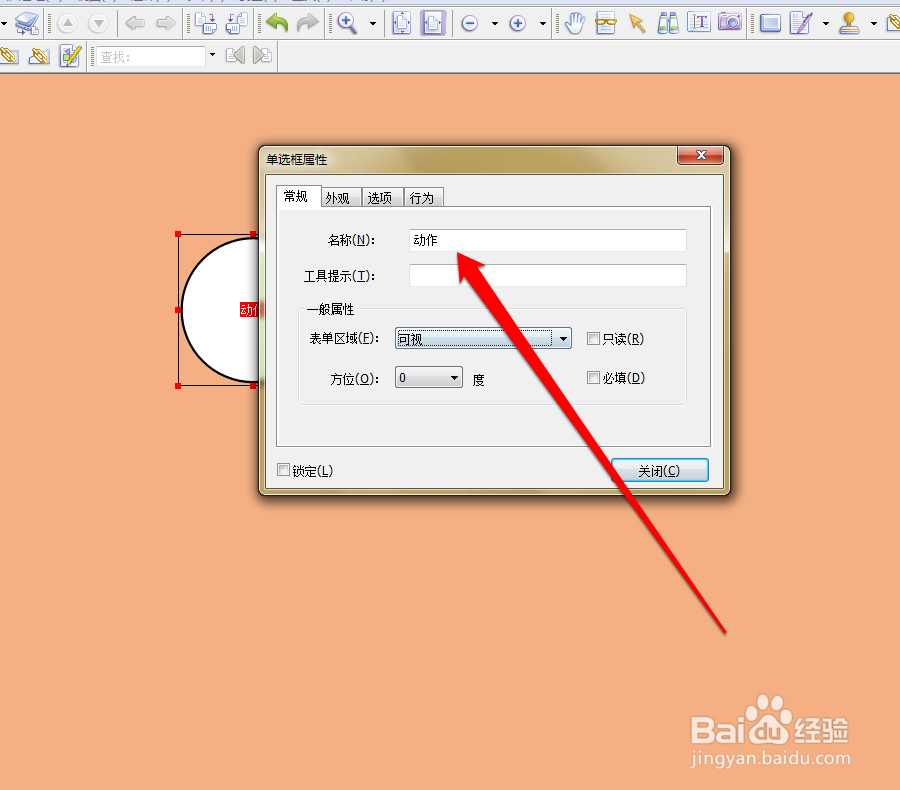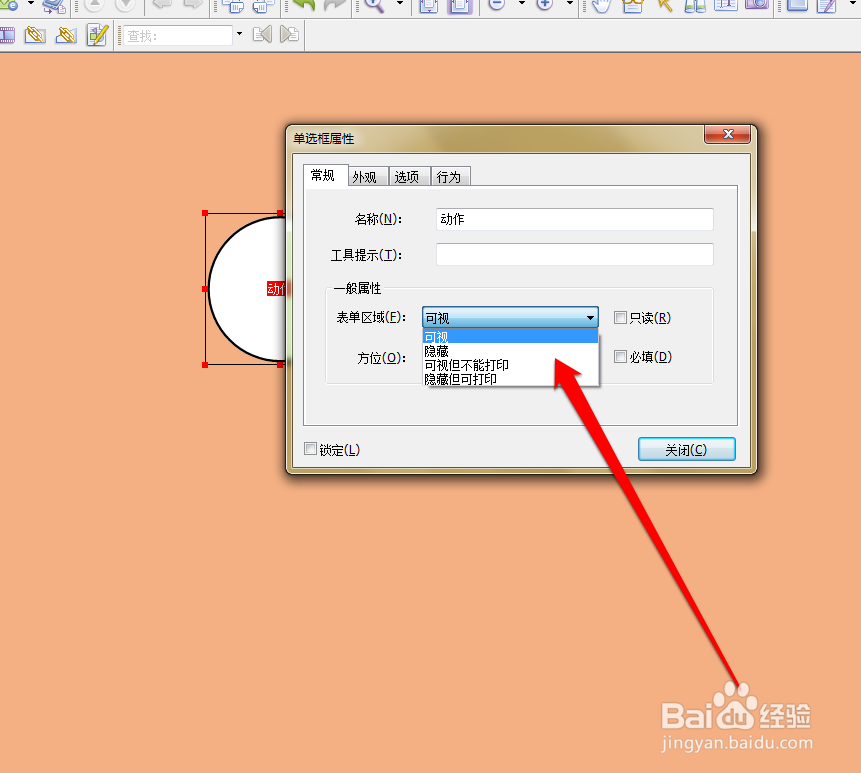如何在PDF文件上添加单选框
1、首先我们打开PDF文件,插入PDF文件。
2、然后在PDF的工具上,点击表单的按钮。
3、点击表单的按钮,弹出表单的选择菜单。
4、我们在表格菜单中,点击单选框。
5、插入一个单选框,我们点击单选框。
6、进入单选框的,设置界面。
7、我们可以设置,单选框的外观。
8、最后在单选框上,设置单选框的动作即可。
声明:本网站引用、摘录或转载内容仅供网站访问者交流或参考,不代表本站立场,如存在版权或非法内容,请联系站长删除,联系邮箱:site.kefu@qq.com。
阅读量:71
阅读量:57
阅读量:89
阅读量:39
阅读量:24